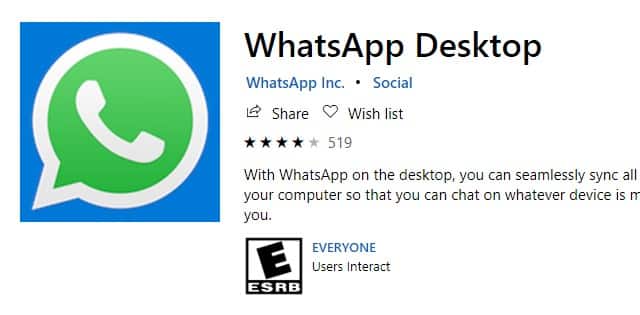Cara Menggunakan WhatsApp di PC dan Laptop – Untuk menggunakan WhatsApp di komputer atau laptop, kita bisa menggunakan aplikasi WhatsApp Desktop melalui browser WhatsApp Web atau menggunakan emulator. Ketiga metode ini memiliki kelebihan dan kekurangannya masing-masing.
Jika Anda menggunakan emulator, Anda dapat menggunakan WhatsApp di laptop tanpa ponsel. Artinya, Anda tidak memerlukan aplikasi WhatsApp aktif untuk menjalankan aplikasi WhatsApp di ponsel Anda. Namun, menggunakan emulator bisa sedikit lebih sulit jika kinerja laptop Anda rendah.
Jika kita menggunakan WhatsApp Desktop Aplikasi web WhatsApp, maka harus ada Hp aktif yang terpasang di WhatsApp. Jika ponsel dimatikan, desktop WhatsApp tidak dapat diakses. Kelebihannya bisa di ringannya aplikasi resmi WhatsApp desktop, sehingga sobat yang memiliki spesifikasi laptop rendah bisa terus menggunakannya tanpa kendala.
Silakan pilih cara yang mana, sesuaikan saja dengan kebutuhan Anda. Pada kesempatan kali ini saya akan memberikan tutorial cara menggunakan WhatsApp di PC laptop baik untuk pengguna Windows maupun macOS.
1. Menggunakan WhatsApp Web
Cara pertama menggunakan WhatsApp di PC & laptop adalah melalui fitur WhatsApp Web. Dengan cara ini kita tidak perlu menginstal aplikasi tambahan hanya dengan mengaksesnya melalui browser.
Bagi pengguna Windows 7, cara ini adalah cara terbaik untuk menggunakan WhatsApp di PC atau laptop, karena tidak perlu menginstal aplikasi WhatsApp Desktop yang saat ini tidak didukung di Windows 7.
Bagaimana cara membuka WhatsApp Web?
- Buka halaman web WhatsApp menggunakan browser di laptop: https://web.whatsapp.com/
- Buka aplikasi WhatsApp di smartphone Anda lalu tap ikon menu (⋮) di pojok kanan atas.
- Pilih WhatsApp Web > klik ikon +
- Fungsi scan barcode akan muncul kemudian. Arahkan kamera ke halaman web WhatsApp dengan kode batang login. WhatsApp Web akan login secara otomatis setelah barcode berhasil dipindai.
Keuntungan menggunakan WhatsApp Web.
- lebih ringan
- Tidak perlu menginstal aplikasi tambahan
- Dapat diakses dari mana saja, seperti komputer kantor, warnet atau laptop teman, karena tidak perlu menginstal ulang aplikasi.
- Dapat digunakan di semua sistem operasi, baik itu Windows, macOS atau Linux.
Kekurangan
- HP harus aktif
- Setiap kali Anda membukanya, Anda harus masuk dengan memindai kode batang (tidak dapat dimasukkan secara otomatis)
2. Gunakan aplikasi WhatsApp Desktop
Cara kedua untuk membuka WhatsApp di PC laptop adalah dengan menginstal aplikasi WhatsApp Desktop. Jadi, kita tidak perlu login setiap kali membuka aplikasi, seperti di WhatsApp Web, cukup login satu kali, maka otomatis akan login setiap kali dibuka, dengan syarat ponsel dihidupkan.
WhatsApp Desktop saat ini tersedia untuk Windows 8 lebih tinggi macOS
Cara membuka WhatsApp di laptop dengan aplikasi WhatsApp Desktop.
- Unduh Instal WhatsApp Desktop terbaru di sini: https://www.whatsapp.com/download/
- Setelah terinstal, jalankan aplikasi, halaman barcode akan muncul.
- Buka aplikasi WhatsApp di smartphone kamu, lalu tap menu (⋮) di pojok kanan atas.
- Pilih WhatsApp Web > ketuk +. ikon:
- Kamera pemindai akan muncul nanti, arahkan ke kode batang aplikasi.
- WhatsApp akan masuk secara otomatis.
Agar WhatsApp di laptop dapat masuk, kita perlu mengaktifkan fitur Simpan saya akun sebelum memindai barcode.
Jika fitur dicentang, kita tidak perlu lagi memindai kode batang untuk login setiap kali membuka aplikasi. Cara ini lebih praktis dan sederhana, menghemat waktu.
3. Menggunakan WhatsApp Desktop dari Microsoft Store
Saya merekomendasikan teman Windows 10 saya untuk menggunakan WhatsApp Desktop, yang dibeli dari Microsoft Store.
Mengapa?
Karena: aplikasi asli biasanya lebih ringan dari Windows 10 benar-benar lebih ringan! Saya menggunakan aplikasi WhatsApp Desktop dari Microsoft Store.
Untuk menginstalnya, buka saja Microsoft Store, lalu cari “Desktop WhatsApp:«. Instal seperti biasa. Cara loginnya sama seperti di atas.
4. Buka WhatsApp di PC laptop tanpa emulator ponsel
Untuk bisa membuka whatsapp di laptop tanpa menggunakan handphone, kita membutuhkan aplikasi emulator android. Yang perlu kita lakukan untuk mendaftar dengan cara ini adalah nomor ponsel, kemudian dapat digunakan tanpa harus memiliki ponsel yang aktif.
Banyak sekali jenis emulator android yang bisa sobat gunakan, pada postingan sebelumnya saya sudah membahas tentang emulator android terbaik yang banyak digunakan saat ini. Silakan baca posting ini.
Menggunakan WhatsApp di komputer tanpa HP Android dengan emulator Android sama saja seperti biasa (seperti menggunakan WA di smartphone). Pertama kita perlu menginstal aplikasi WhatsApp di Playstore. Kemudian login menggunakan nomor yang ingin Anda gunakan.
Kelebihan metode ini
- Bisa buka WA tanpa hp
- Dapat mengakses beberapa akun WA dalam satu PC atau laptop.
Kekurangan
- Emulator harus diinstal
- Kemungkinan kesalahan
- Tidak dapat digunakan pada prosesor yang tidak mendukung virtualisasi.
 magetanindah.com Informasi Berita Terkini
magetanindah.com Informasi Berita Terkini